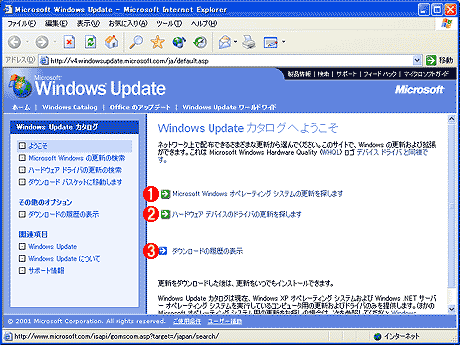| [System Environment] | |||||
Windows Updateのファイルを個別にダウンロードする(2)→解説を読むデジタルアドバンテージ 2002/05/25 2004/12/25更新 |
|||||
[Windows Updateカタログ]というメニュー項目をクリックすると、次のような画面が表示される。
これはWindows Updateの各モジュールを個別にダウンロードするための画面である。ダウンロードするモジュールには大きく分けて2つの種類がある。1つは、Windowsオペレーティング・システムそのものに対する更新モジュール群であり、もう1つはデバイス・ドライバに対する更新や新しいデバイスに対するデバイス・ドライバなどである。いずれもWindows Updateで提供されるものと同じであり、それが個別にダウンロードできるようになっている。
それでは例として、「Windows ムービー メーカー v1.2」というモジュールをダウンロードしてみよう。そのためには、先ほどのメニュー画面から[Microsoft Windowsオペレーティング システムの更新を探します]を選択する。すると次のような選択画面が表示される。
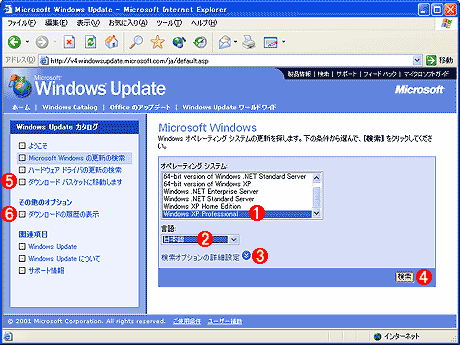 |
||||||||||||||||||
| Windows Updateモジュールの検索 | ||||||||||||||||||
| さまざまな条件を指定して、Updateモジュールを検索することができる。 | ||||||||||||||||||
|
Windows Updateで提供されるモジュールには、日本語版や現在販売されているWindows XP ProfessionalとHome
Editionだけでなく、そのほかのさまざまなバージョンもまとめて提供されている。そのため、必要なモジュールを検索して絞り込む必要がある。また検索する条件としては、過去何日以内に提供されたものか、指定した文字列を含むモジュール名かどうか、「重要な更新とService
Pack」、「推奨する更新」、「多言語機能」のいずれかに相当するものだけ、という指定が行える。以上の条件を指定して[検索]
をクリックすると、以下のように検索結果が表示される。
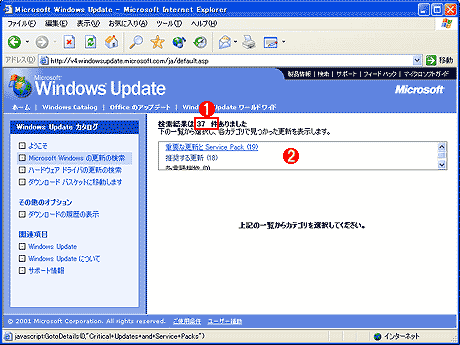 |
||||||
| モジュールの検索結果 | ||||||
| デフォルトの条件で日本語Windows XP Professionalに関するモジュールを検索したところ、全部で37件見つかった。 | ||||||
|
見つかった検索結果からカテゴリの部分をクリックすると、そこに属する更新モジュールの一覧が表示される。ここでは[推奨する更新]をクリックして、ムービー・メーカーに関するモジュールを表示させてみる。
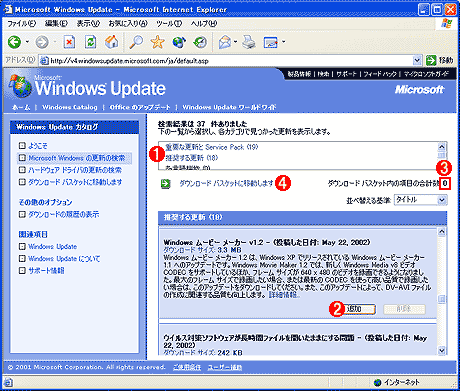 |
||||||||||||
| ダウンロードするモジュールの選択 | ||||||||||||
| カテゴリ名をクリックすると、そこに含まれるモジュールが一覧表示させる。その中から目的とするモジュールを選んで[追加]ボタンをクリックすると、それがダウンロード・バスケットに入れられ、ダウンロードの準備ができる。実際のダウンロード作業は、ダウンロード・バスケットに移動してから行う。 | ||||||||||||
|
必要なモジュールをすべて選択し、それらをダウンロードバスケットに追加したら、次はダウンロード・バスケットへ移動して実際のウンロード作業を始める。[ダウンロード バスケットへ移動]をクリックすると、次のような画面が表示される。
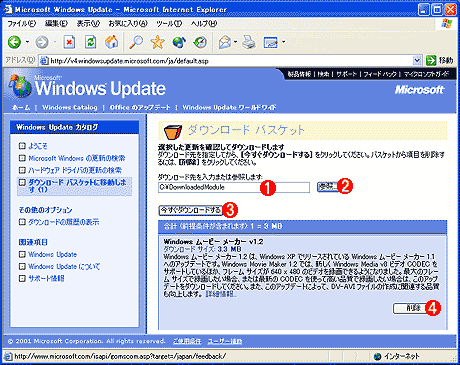 |
||||||||||||
| ダウンロード・バスケット | ||||||||||||
| 選択したモジュールを実際にダウンロードするには、このダウンロード・バスケットを使う。 | ||||||||||||
|
[今すぐダウンロードする]をクリックすると、実際のダウンロード作業が始まる。このとき、モジュールによっては「使用許諾契約」が表示されるので、それに同意するとダウンロードして実行することができる。
以下が実際にダウンロードされたモジュールである。各モジュールはこのように、言語別、対象OS別、そしてモジュール名別にそれぞれ異なるフォルダが作成されて、その中に格納される。その中にあるsetup.exeを起動すれば、実際のインストール作業が行われる。![]()
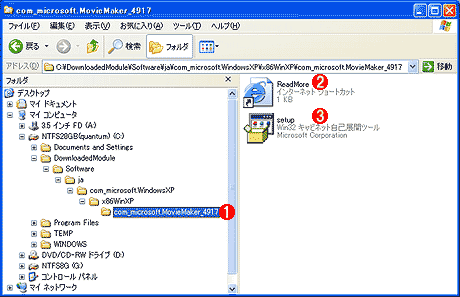 |
|||||||||
| ダウンロードされたモジュール | |||||||||
| これはムービー・メーカーの更新モジュールの例。 | |||||||||
|
この記事と関連性の高い別の記事
- Windows Update後継のMicrosoft Updateを利用する(TIPS)
- Windows Updateを無効化する(TIPS)
- Windows 7/Server 2008のWindows Updateの使い方(基本編)(TIPS)
- グループ・ポリシーでWindows Updateの実行を禁止する(TIPS)
- Windows Updateの不要な項目を表示させないようにする(TIPS)
- 自動更新などでWindowsのCPU負荷が100%になる不具合を修正する(TIPS)
このリストは、デジタルアドバンテージが開発した自動関連記事探索システム Jigsaw(ジグソー) により自動抽出したものです。

| INDEX | ||
| [Windows TIPS] | ||
| Windows Updateのファイルを個別にダウンロードする(1) | ||
| Windows Updateのファイルを個別にダウンロードする(2) | ||
| 更新履歴 | |
|
| 「Windows TIPS」 |
- Azure Web Appsの中を「コンソール」や「シェル」でのぞいてみる (2017/7/27)
AzureのWeb Appsはどのような仕組みで動いているのか、オンプレミスのWindows OSと何が違うのか、などをちょっと探訪してみよう - Azure Storage ExplorerでStorageを手軽に操作する (2017/7/24)
エクスプローラのような感覚でAzure Storageにアクセスできる無償ツール「Azure Storage Explorer」。いざというときに使えるよう、事前にセットアップしておこう - Win 10でキーボード配列が誤認識された場合の対処 (2017/7/21)
キーボード配列が異なる言語に誤認識された場合の対処方法を紹介。英語キーボードが日本語配列として認識された場合などは、正しいキー配列に設定し直そう - Azure Web AppsでWordPressをインストールしてみる (2017/7/20)
これまでのIaaSに続き、Azureの大きな特徴といえるPaaSサービス、Azure App Serviceを試してみた! まずはWordPressをインストールしてみる
|
|